win10升级后怎么激活office2013?升级win10正式版后激活office2013的两种方法
发布时间:2016-12-28 来源:查字典编辑
摘要:win10升级后怎么激活office2013?朋友们可能发现升级win10正式版后office2013不能用了,这是什么原因造成的呢?这是因...
win10升级后怎么激活office2013?朋友们可能发现升级win10正式版后office 2013不能用了,这是什么原因造成的呢?这是因为office 2013需要重新激活。但是很多朋友又开始犯难了,不会激活该怎么办?下面小编就给大家带来升级win10正式版后激活office2013的两种方法介绍,一起来看看吧
方法一:适合未升级win10正式版的朋友
1、首先升级win10之前应该做的就是备份office 2013。按路径找到: C:WindowsSystem32sppstore备份store文件夹即可。
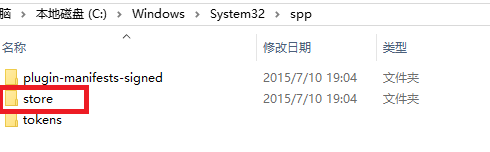
2、升级win10

3、升级完成后,将备份的store文件夹直接覆盖到 C:WindowsSystem32sppstore。注意事项:覆盖的时候,注意将所有office程序都关闭。

方法二:适合手快已经升级win10正式版的朋友
说到的激活信息备份文件夹store,是在升级win10之前备份,但是很大家一般都是升级之后看到office2013需要激活,才想到查找激活。往往这个时候,还没有删除那个windows.old文件夹。所以就需要另外一个激活技巧:windows.old文件夹。
1、这里在升级win10之后,原系统的相关信息会在系统盘中,以windows.old打包为一个文件夹,大小在十几GB。
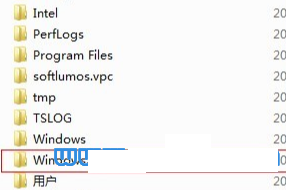
2、打开windows.old文件夹,沿目录,找到store文件夹。

3、这里找到store文件夹后,安装方法一中第3步的方式替换即可。
以上就是查字典教程网小编带来的升级win10正式版后激活office2013的两种方法,希望可以帮助到大家!


